Tutorial: Como esconder aplicativos no Android?
Nativamente ou não, podemos ocultar aplicativos no celular de algumas maneiras; veja como esconder os seus aplicativos
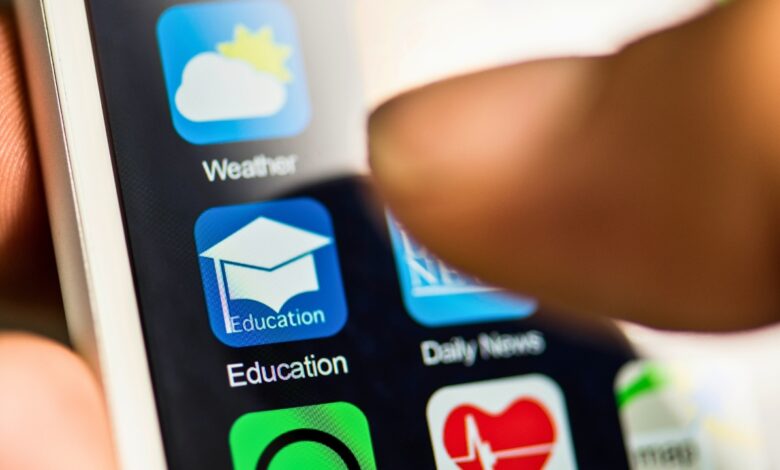
Ocultar ou esconder aplicativos no Android é uma excelente forma de aumentar a segurança e a privacidade do seu celular. Hoje em dia, os celulares são um verdadeiro cofre de informações pessoais. Além das fotos e mensagens, eles também armazenam aplicativos que podem revelar muito sobre nós, como redes sociais e bancos.
Confira, a seguir, a lista do Canal do Shin com diferentes formas de esconder aplicativos no celular Android.
Como esconder um aplicativo no Android sem instalar nada (Nativo)
Algumas opções integradas ao sistema operacional Android, podem ajudar a esconder seus aplicativos, dependendo do fabricante e da versão do sistema operacional. A maioria dos smartphones Android modernos oferece a opção de ocultar aplicativos diretamente nas configurações do sistema. Essa é a maneira mais simples e segura de fazer isso:
- Acesse as configurações: Abra o aplicativo “Configurações” do seu celular.
- Encontre a opção “Tela inicial” ou “Aplicativos”: O caminho exato pode variar dependendo da marca e modelo do seu dispositivo.
- Procure por “Ocultar aplicativos” ou similar: Nessa seção, você encontrará a lista de todos os seus aplicativos.
- Selecione os aplicativos que deseja ocultar: Toque nos aplicativos que deseja esconder. Eles serão removidos da sua tela inicial e colocados em uma pasta oculta.
Gaveta de aplicativos
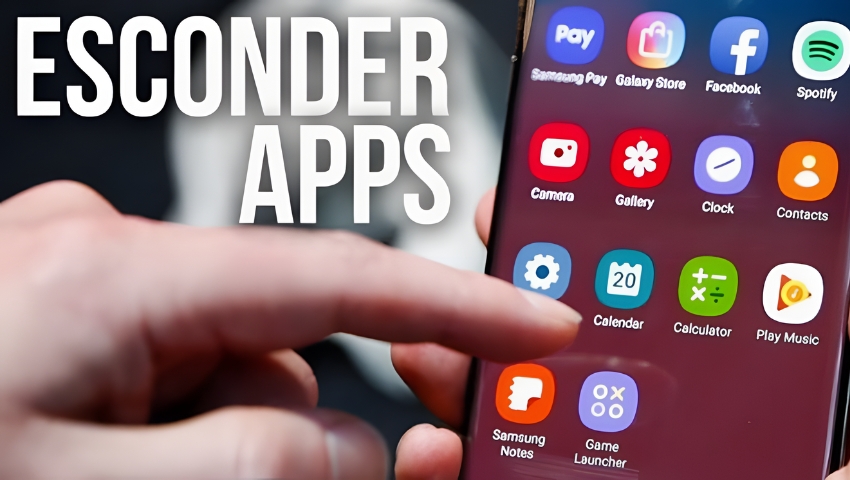
Outra forma de ocultar aplicativos nativamente é utilizando a gaveta de aplicativos. Alguns fabricantes de dispositivos, como Samsung e Xiaomi, oferecem essa funcionalidade diretamente em suas interfaces personalizadas. Veja como fazer:
- Acesse a Gaveta de Aplicativos.
- Vá para a tela onde todos os seus aplicativos estão listados.
- Toque no ícone de três pontos ou no menu (geralmente localizado no canto superior direito da tela).
- Se o seu dispositivo oferecer essa opção, selecione “Ocultar Aplicativos”. Você verá uma lista dos aplicativos instalados no seu dispositivo.
- Escolha os aplicativos que deseja esconder e confirme a seleção.
- Após confirmar, os aplicativos selecionados serão ocultados da gaveta de aplicativos.
Seu Android não possui estas funções nativamente? Não tem problema. Veja também dicas para ocultar e esconder os Apps usando aplicativos:
Instalando um Launcher
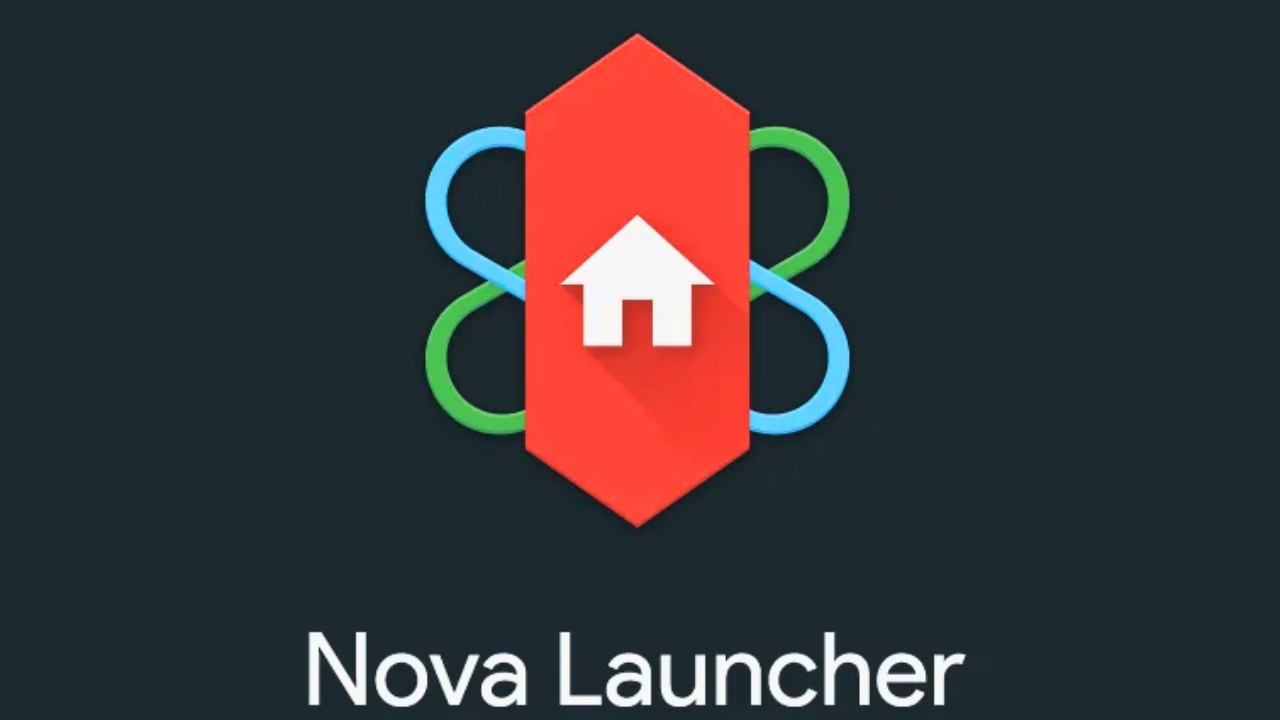
Entre as opções disponíveis, o Nova Launcher se destaca como uma escolha popular para quem deseja personalizar a experiência no Android, incluindo a capacidade de esconder aplicativos.
- Vá até a Google Play Store e baixe o Nova Launcher. Esse aplicativo é um substituto da tela inicial padrão do seu Android e oferece diferentes funcionalidades adicionais.
- Após a instalação, abra o Nova Launcher e siga as instruções para torná-lo seu launcher padrão. Isso garantirá que você possa aproveitar todas as funcionalidades do Launcher.
- Toque e segure na tela inicial e selecione “Configurações do Nova” ou acesse as configurações através do ícone de aplicativos.
- Selecione a aba “Aplicativos” nas configurações.
- Toque em “Ocultar Aplicativos” e escolha os aplicativos que você deseja esconder da gaveta de aplicativos.
- Confirme suas escolhas e saia das configurações. Após realizar todo o processo, verifique os aplicativos selecionados não aparecerão mais na gaveta de aplicativos.
Procurando mais Dicas e Tutoriais? Confira estas sugestões:
- Como baixar a CNH digital no celular
- Como criar uma lista de transmissão no WhatsApp
- Como Excluir o Histórico de Transferência e Pix no Aplicativo Nubank
Calculator Vault – App Hider
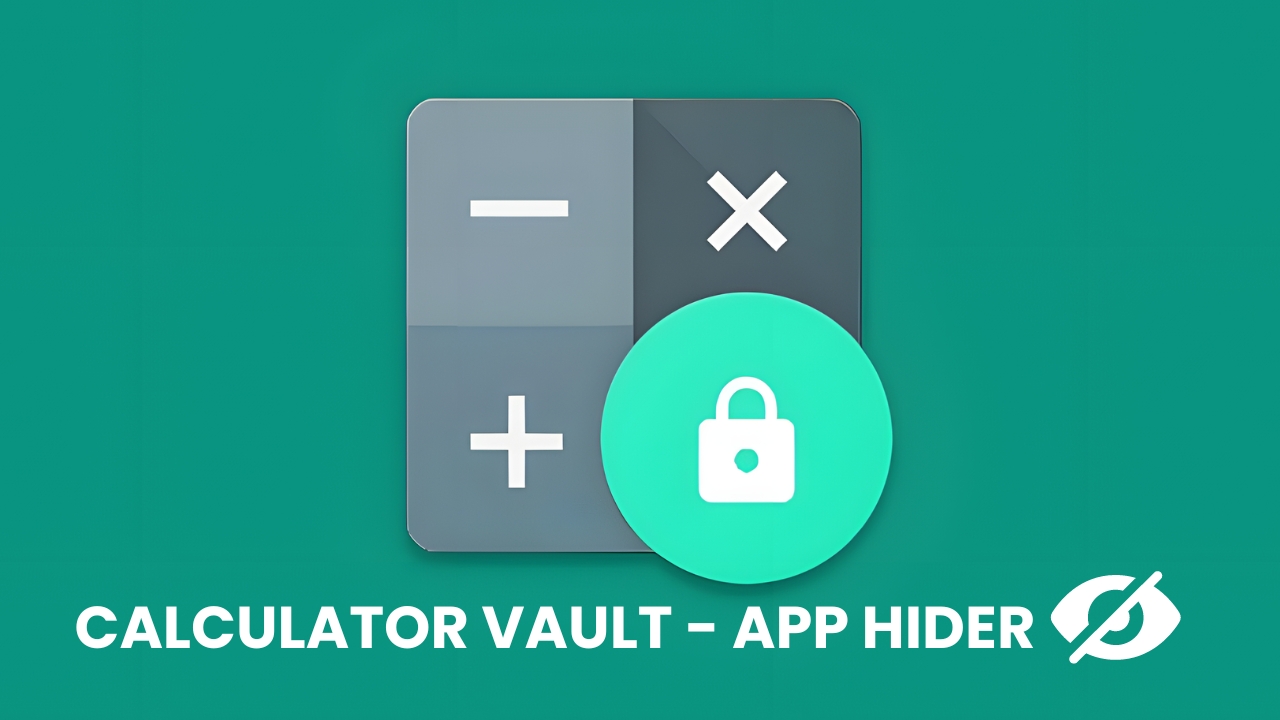
O Calculator Vault – App Hider, disfarça os aplicativos como uma calculadora, exigindo uma senha para acessar.
- Baixe e instale o aplicativo: Procure por “Calculator Vault – App Hider” na Google Play Store e instale-o.
- Crie uma senha: Abra o aplicativo e siga as instruções para criar uma senha.
- Importe os aplicativos: Toque no ícone “+” e selecione os aplicativos que deseja ocultar.
- Disfarce o aplicativo: O aplicativo será disfarçado como uma calculadora. Para acessá-lo, abra a calculadora e digite a senha correta.
App Hider
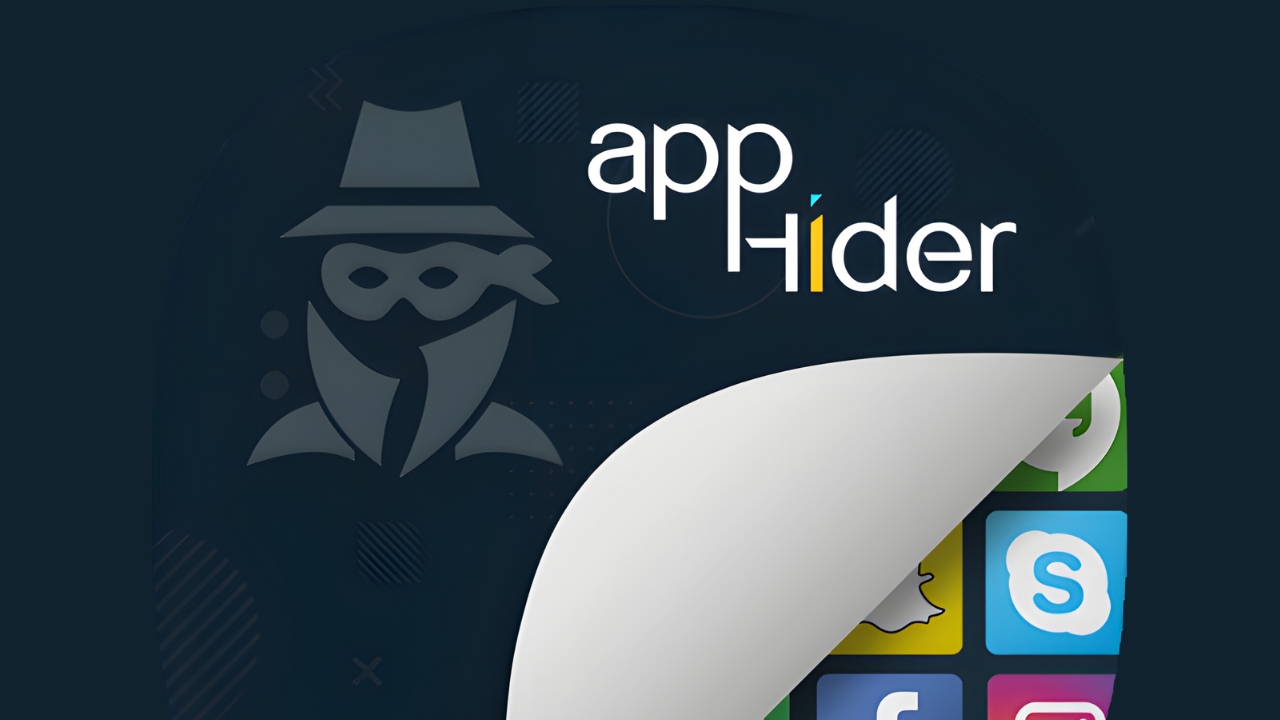
Outro aplicativo muito usado para ocultar aplicativos é o App Hider. Confira como instalar e configurar:
- Abra o aplicativo da Google Play Store, e pesquise por ‘App Hider’:
- Na barra de pesquisa no topo da tela, digite “App Hider” e toque no ícone de lupa ou pressione Enter.
- Encontre o App Hider na lista de resultados. Geralmente, é desenvolvido por “Cheetah Mobile” ou “App Hider”. Toque no ícone do aplicativo para abrir a página de detalhes.
- Toque no botão “Instalar” e aguarde o download e a instalação serem concluídos.
- Após a instalação, toque no botão “Abrir” na Google Play Store ou encontre o ícone do App Hider na tela inicial ou na gaveta de aplicativos e toque nele para abrir.
Configurando o App Hider
- Ao abrir o App Hider pela primeira vez, você pode ser solicitado a conceder permissões. Isso pode incluir permissões para acessar suas configurações ou gerenciar aplicativos. Aceite essas permissões para que o aplicativo funcione corretamente.
- É recomendável configurar uma senha para proteger o acesso ao App Hider. Siga as instruções na tela para definir uma senha segura.
- Depois de configurar o App Hider, você pode começar a ocultar aplicativos:
Toque no ícone do “+” ou na opção para adicionar aplicativos.
Selecione os aplicativos que você deseja ocultar da lista de aplicativos instalados.
Confirme a seleção e os aplicativos escolhidos serão ocultos.
Como acessar os Aplicativos Ocultos no App Hider:
Para acessar os aplicativos ocultos, você precisará abrir o App Hider e usar a senha que configurou. Os aplicativos ocultos aparecerão dentro do App Hider e poderão ser executados a partir daí.
Dicas Adicionais para Proteção e Privacidade
Além de esconder aplicativos, considere também usar outras práticas para proteger sua privacidade:
- Configurar Senhas ou Impressão Digital: Muitas vezes, o próprio Android permite que você proteja seus aplicativos com uma senha ou biometria.
- Utilizar Pastas Secretas: Em alguns dispositivos, você pode criar pastas específicas para armazenar aplicativos e ocultá-las da tela inicial.
- Manter Seu Sistema Atualizado: Certifique-se de que seu dispositivo está sempre atualizado com as últimas correções de segurança.


![%Canal do Shin imagens% 7 Realtek HD [Error code 0001]](https://canaldoshin.com.br/wp-content/uploads/2023/07/Realtek-HD-Error-code-0001-390x220.png)





